Вы используете возможности камеры iPhone в полной мере? Некоторые настройки камеры iPhone настолько хорошо спрятаны, что вы можете даже не подозревать об их существовании. Но как только вы их найдете, вы’ сможете поднять свою фотографию на совершенно новый уровень. Читайте далее, чтобы узнать о 10 скрытых функциях камеры iPhone, которые значительно улучшат ваши фотографии… и дадут вам полный контроль над камерой iPhone.

Оглавление: 10 функций скрытой камеры iPhone
Нажмите на ссылку с любым заголовком ниже, чтобы перейти непосредственно к этому разделу статьи:
1. Быстрый доступ к камере iPhone
2. Включите сетку камеры для лучших композиций
3. Настройка фокуса и экспозиции для высококачественных снимков
4. Используйте режим серийной съемки для невероятных экшн-снимков
5. Создание потрясающих длинных экспозиций с помощью живых фотографий
6. Съемка красивых размытых фонов в режиме портрета
7. Используйте HDR для получения большего количества цветов и деталей на ваших фотографиях
8. Фотографируйте с помощью кнопок громкости
9. Незаметная съемка с помощью наушников Apple
10. Записывайте местоположение ваших фотографий (и просматривайте их на карте!)
1. Быстрый доступ к камере iPhone
Вы часто упускаете отличный кадр, потому что не можете приложение «Камера iPhone» открыть достаточно быстро? Так не должно быть!
Есть простой способ открыть встроенное приложение камеры iPhone менее чем за секунду. Вам даже не придется вводить пароль, чтобы разблокировать телефон.
Когда ваш iPhone заблокирован, разбудите телефон, коснувшись экрана или нажав кнопку питания. (На iPhone, имеющих круглую кнопку Home в нижней части экрана, вместо нее можно нажать кнопку Home.)
Потом просто проведите пальцем влево по экрану блокировки, чтобы открыть приложение «Камера».
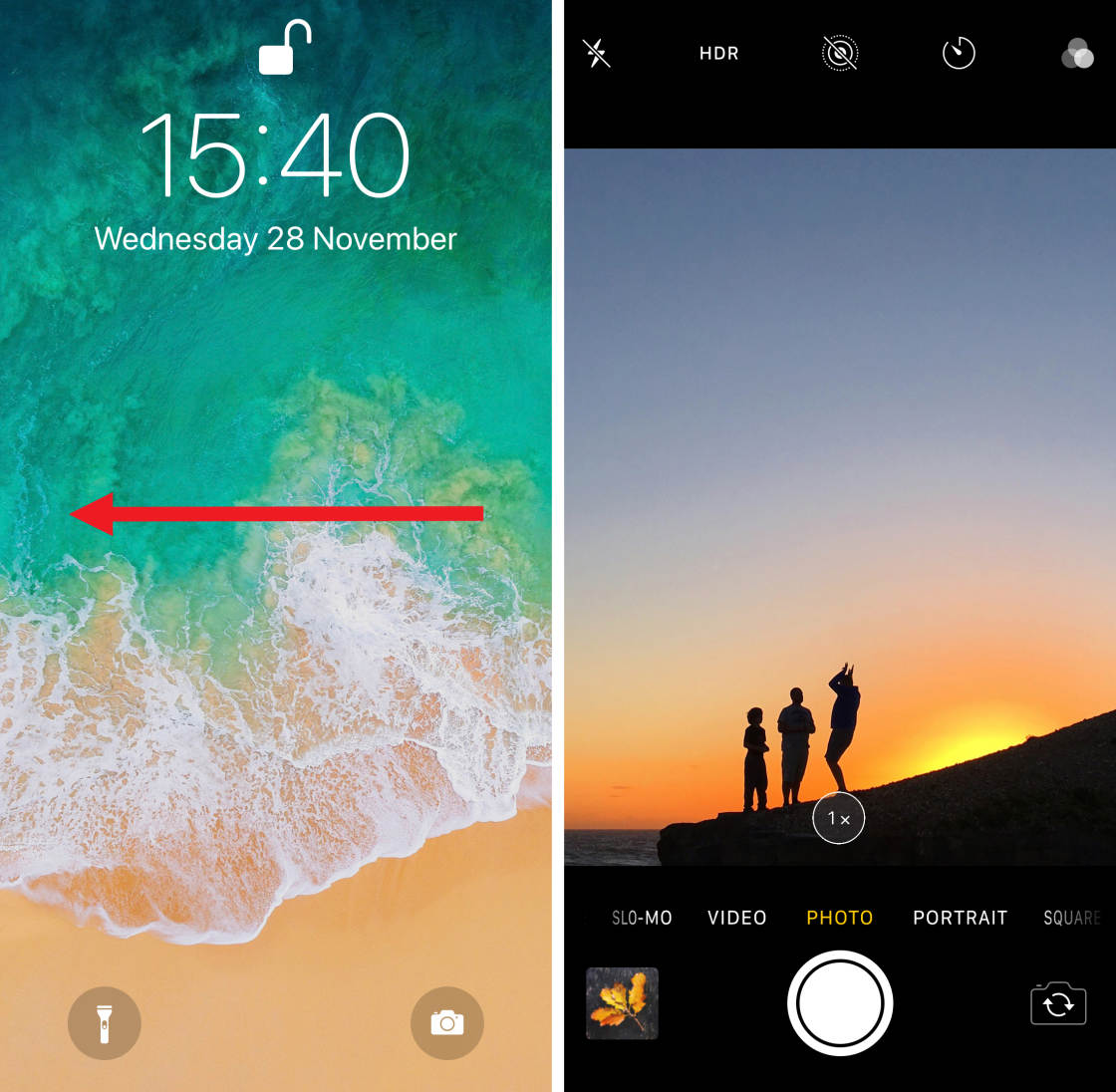
Есть еще несколько быстрых способов открыть приложение «Камера». В этом видео из моего онлайн-курса iPhone Photo Academy показаны три способа открыть камеру iPhone’. Нажмите здесь, чтобы узнать больше об iPhone Photo Academy.
В моей iPhone Photo Academy online course, вы’узнаете, как создавать потрясающие фотографии с помощью вашего iPhone. Присоединяйтесь сейчас и начните делать невероятные фотографии на iPhone, которые нравятся всем.
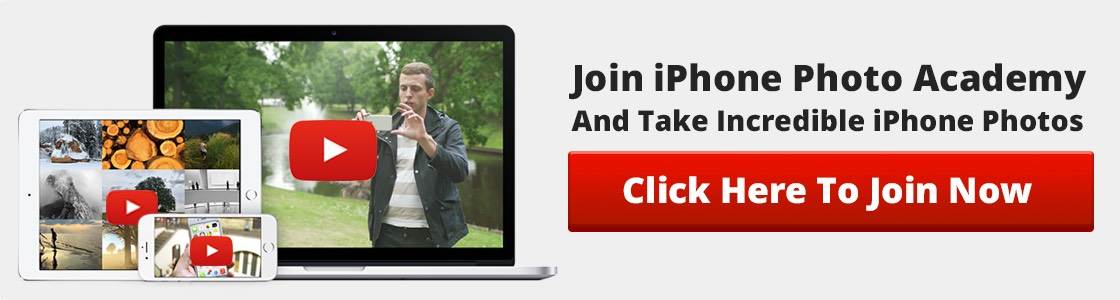
Чтобы открыть приложение «Камера», когда вы’ уже используете iPhone, воспользуйтесь одним из приведенных ниже способов.
Если вы видите главный экран, нажмите значок приложения «Камера». Неплохо добавить значок камеры в док в нижней части экрана. Так его будет легко найти, что позволит вам открыть камеру как можно быстрее.
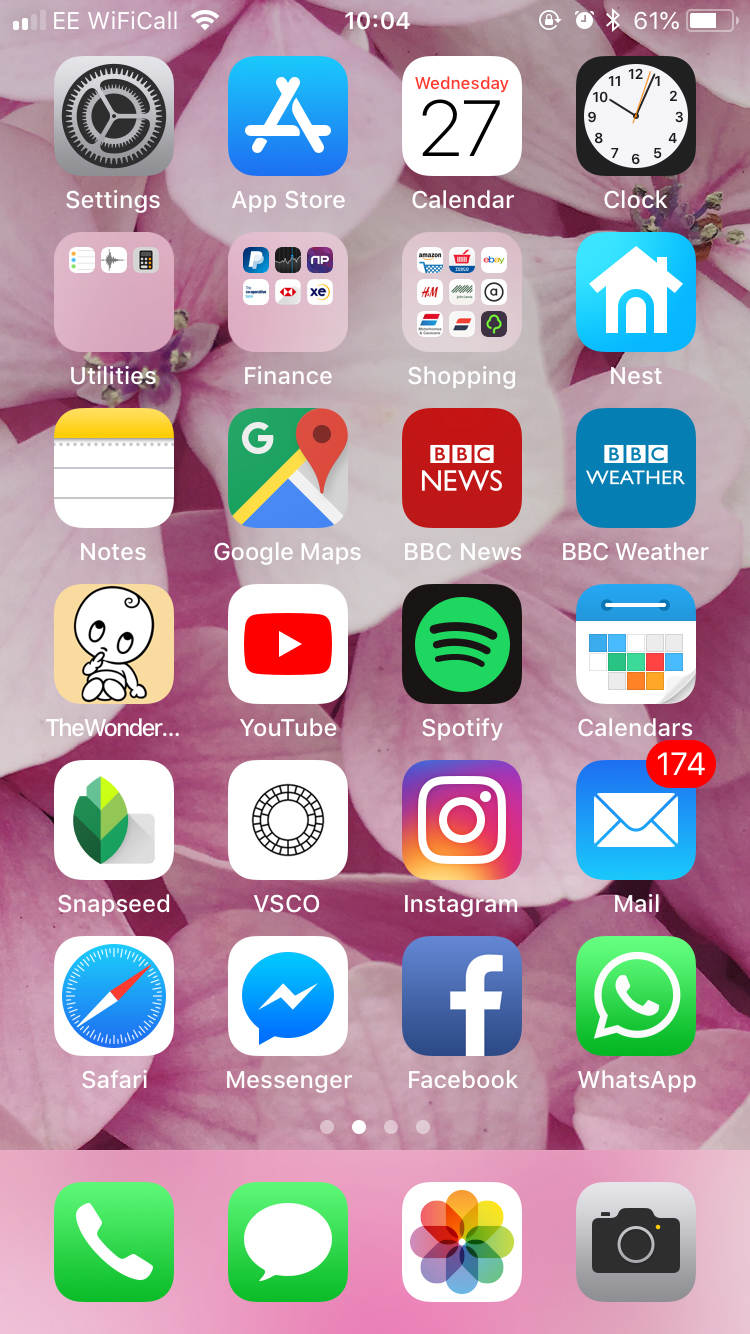
Добавьте его в док, нажав и удерживая значок камеры, пока он не начнет покачиваться. Перетащите его в док в нижней части экрана, затем нажмите Готово (или нажмите кнопку Home на старых моделях iPhone).
Если вы’ используете приложение и вдруг захотите сделать фотографию, вам’ не придется закрывать приложение, чтобы вернуться на главный экран.
Вместо этого откройте Центр управления, проведя пальцем вниз в правом верхнем углу. (На старых моделях iPhone проведите вверх от нижней части экрана)
.
В Центре управления коснитесь значка «Камера», и вы’ готовы к съемке!
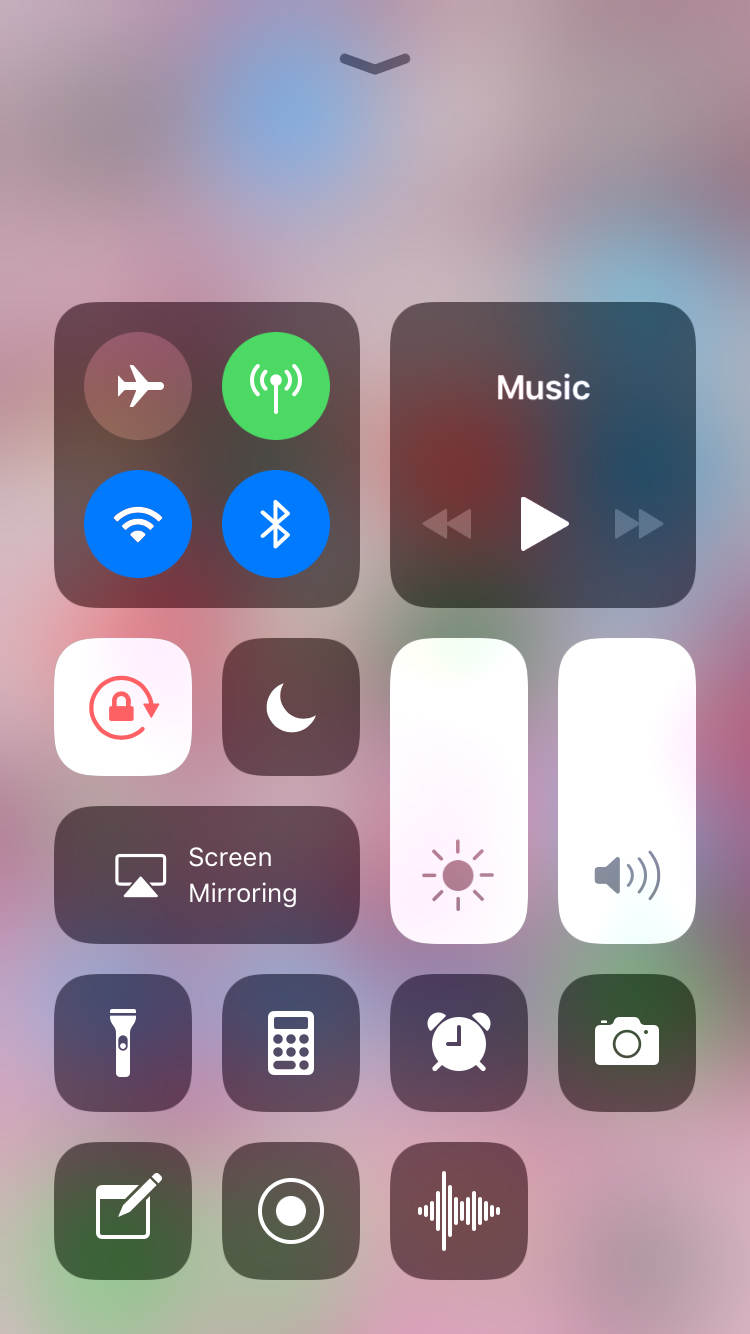
Эти трюки с камерой iPhone позволяют начать съемку всего за секунду или две. Таким образом, вы всегда будете готовы к съемке, когда появится отличная возможность для фотосъемки.
2. Включите сетку камеры для создания лучших композиций
Знали ли вы, что на экране камеры iPhone можно отображать сетку? Это удивительный инструмент, помогающий составлять композицию фотографий.
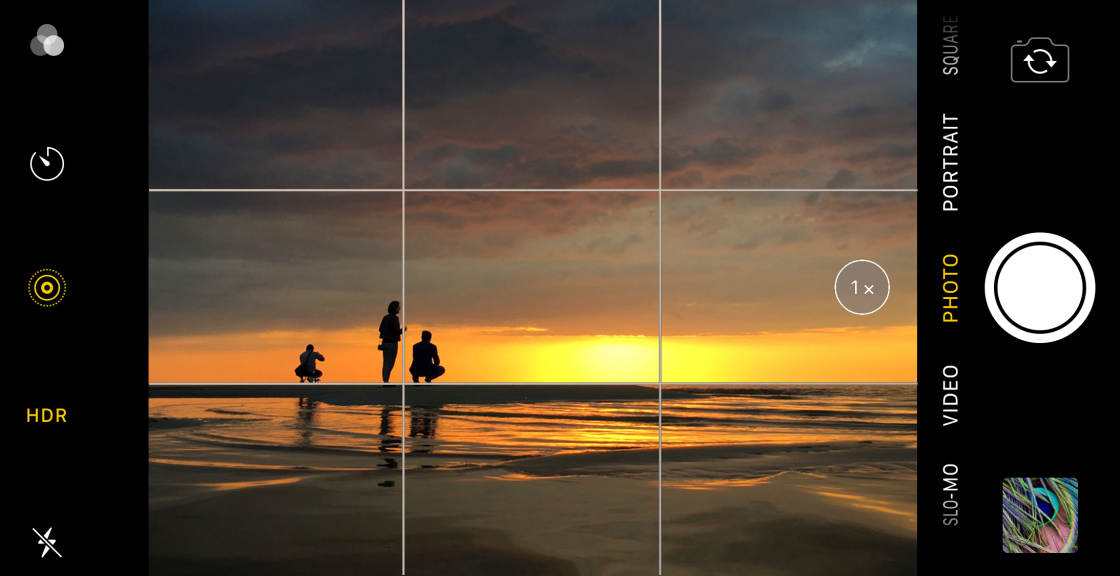
Это гарантирует ровный горизонт на ваших пейзажных фотографиях. С его помощью можно скомпоновать кадр в соответствии с правилом третей.
Правило третей — это классический композиционный прием. Оно гласит, что ваша фотография будет выглядеть более привлекательно, если вы расположите объект съемки или горизонт не по центру.
Используйте сетку, чтобы расположить горизонт вдоль одной из горизонтальных линий сетки. Или поместите объект съемки на одном из перекрестков, где линии пересекаются.

Чтобы включить сетку камеры, откройте приложение Настройки, выберите Камера и убедитесь, что опция Сетка включена (зеленый цвет).
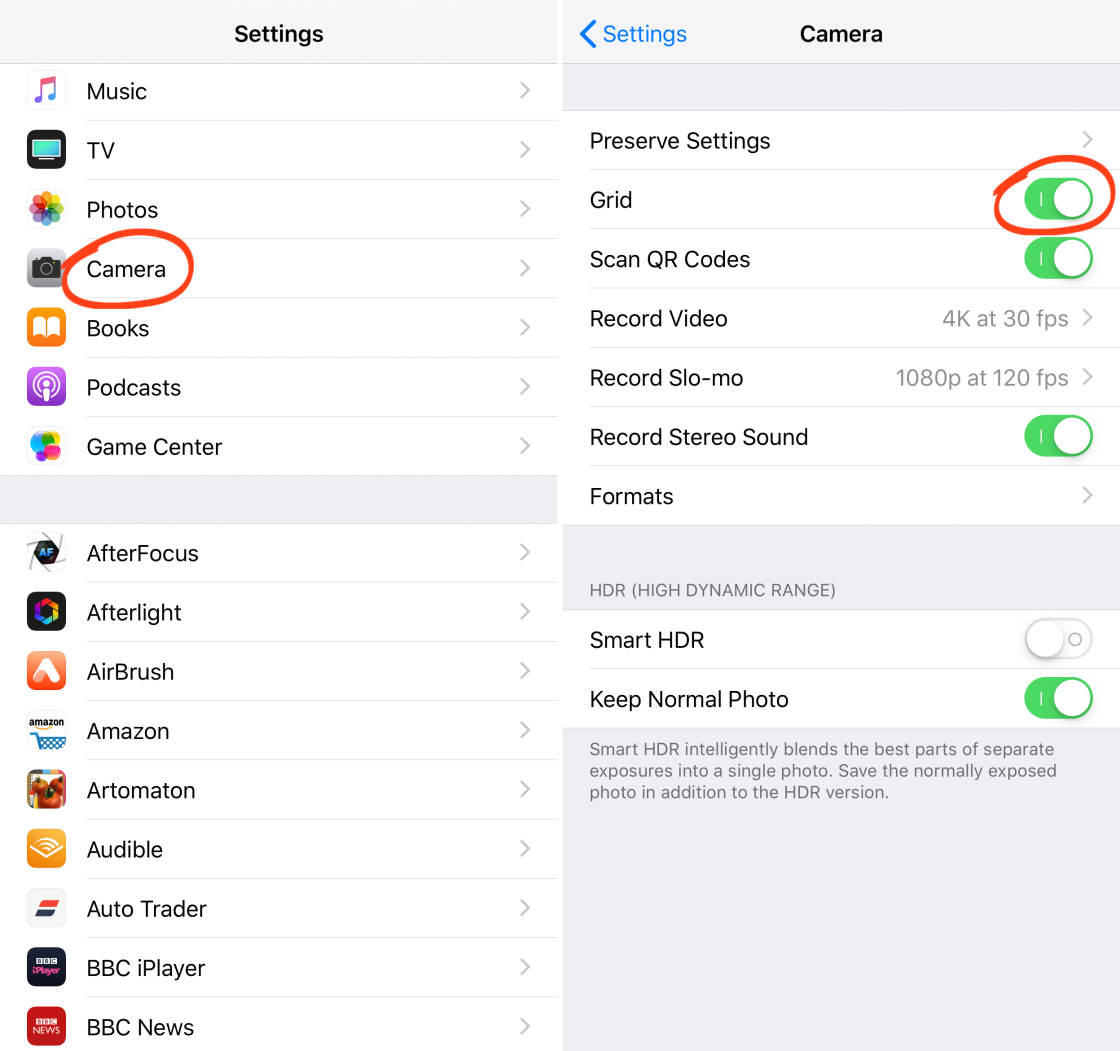
Когда вы включаете сетку, активируется также инструмент для выравнивания. Этот инструмент помогает делать идеально ровные фотографии при съемке прямо вверх или вниз.
Идеально подходит для натурных съемок или съемки еды, когда вы снимаете сверху. Также он пригодится, если вы хотите снимать прямо над собой.
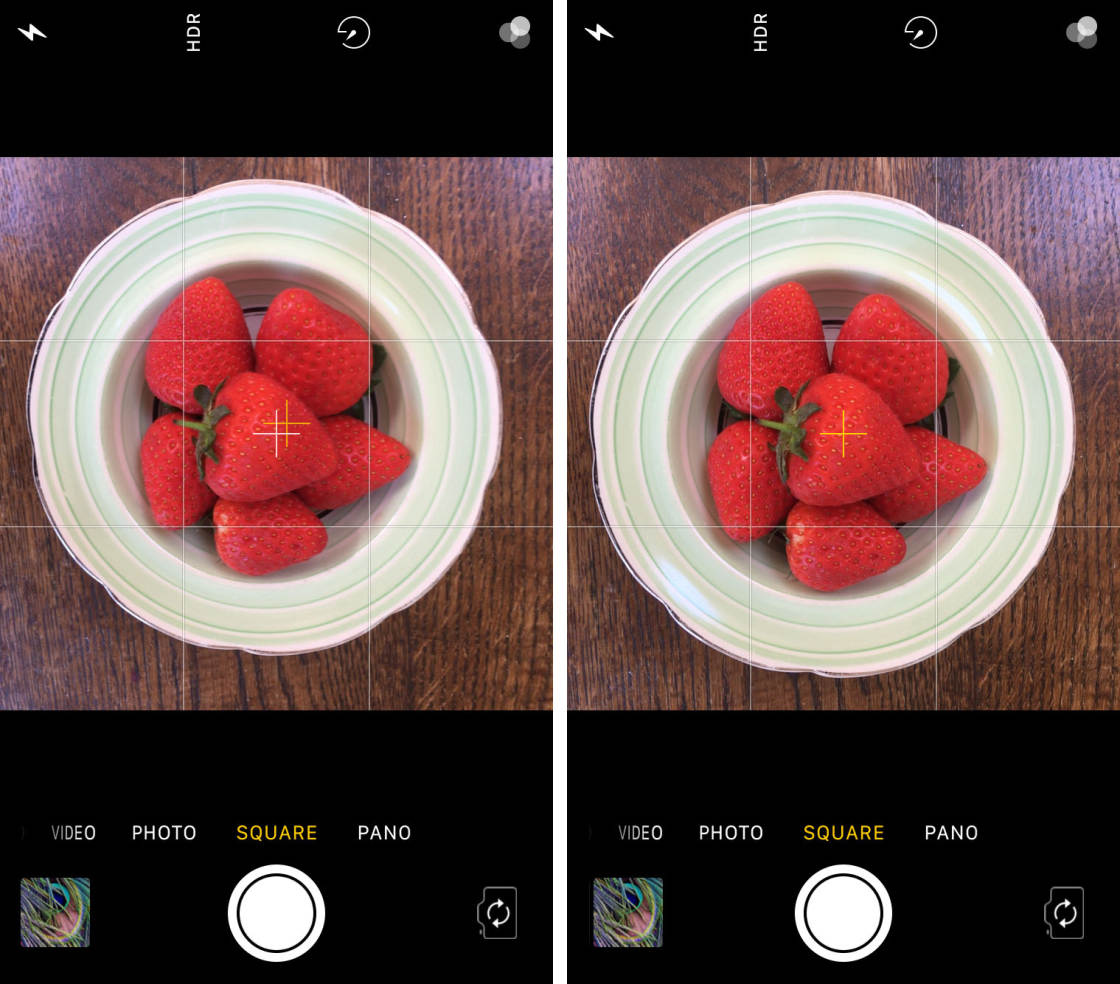
Если направить iPhone прямо вверх или прямо вниз, в центре экрана появится пара перекрестий. Эти перекрестия сольются в один желтый крест, когда телефон будет находиться параллельно земле или потолку.
3. Настройка фокуса и экспозиции для высококачественных снимков
Здесь представлены две наиболее важные функции камеры iPhone, которые необходимо освоить:
Фокус и экспозиция.

Убедиться в том, что объект съемки находится в резком фокусе, очень важно. Если объект окажется размытым, ваша фотография будет выглядеть как любительский снимок.
Экспозиция относится к яркости вашего изображения. Если изображение недоэкспонировано (слишком темное) или переэкспонировано (слишком яркое), оно не будет выглядеть хорошо.

Так как же настроить фокус и экспозицию в приложении «Камера»?
На самом деле это очень просто. Но большинство людей не знают об этих скрытых функциях камеры iPhone.
Чтобы установить точку фокусировки, коснитесь области на экране, которую вы хотели бы видеть в резком фокусе. Обычно это основной объект съемки. Когда фокус будет установлен, вы увидите желтый квадрат, обозначающий точку фокусировки.
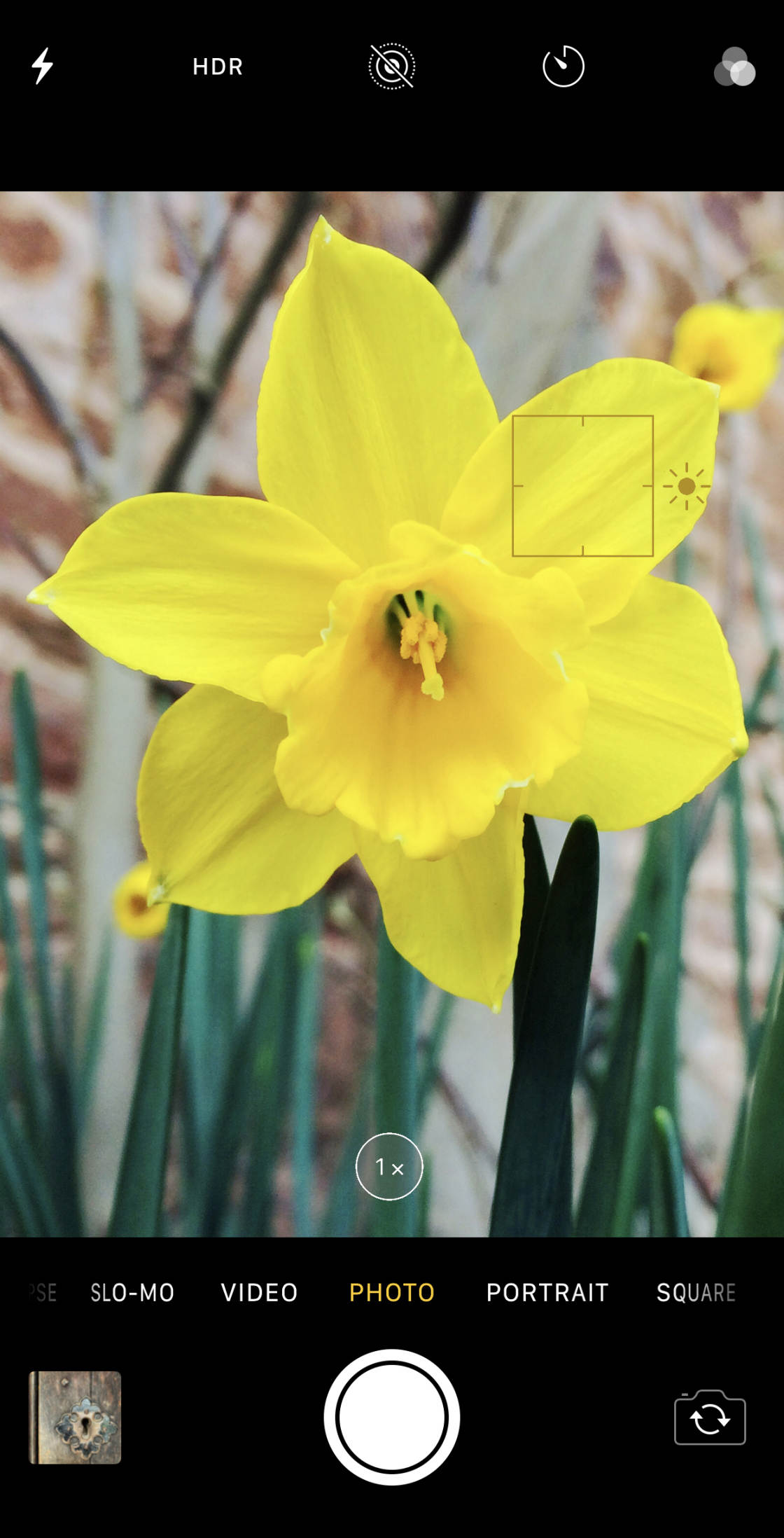
После настройки фокуса вы можете отрегулировать экспозицию (яркость), если это необходимо.
Для настройки экспозиции проведите пальцем по экрану вверх или вниз. Проведите пальцем вверх, чтобы сделать изображение ярче, или вниз, чтобы сделать его темнее.
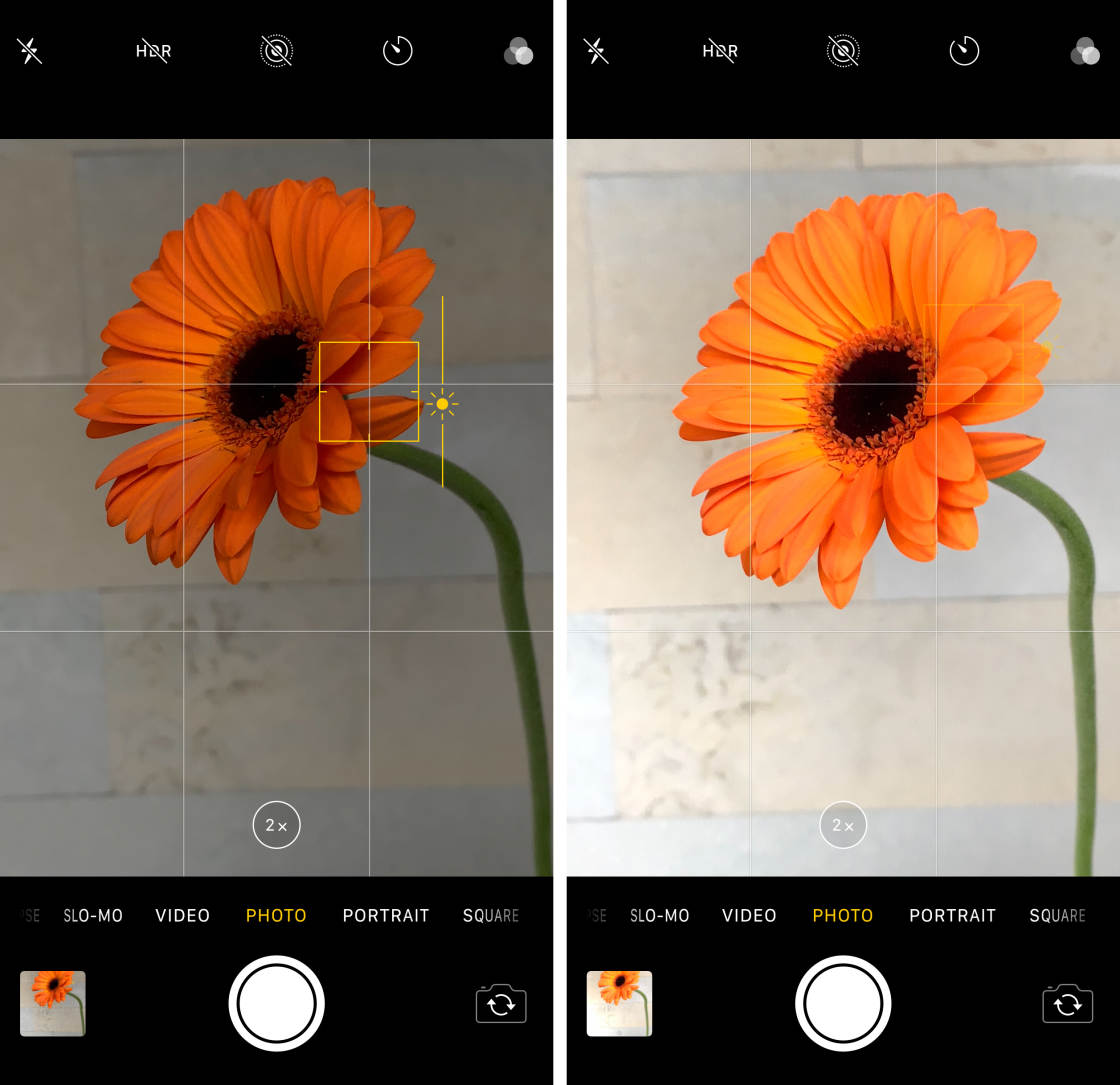
Вы также можете lзаблокировать настройки фокусировки и экспозиции с помощью функции AE/AF Lock.
Нажмите и удерживайте экран в течение нескольких секунд в точке, на которой вы хотите сфокусироваться. В верхней части экрана появится желтое поле с надписью AE/AF LOCK.
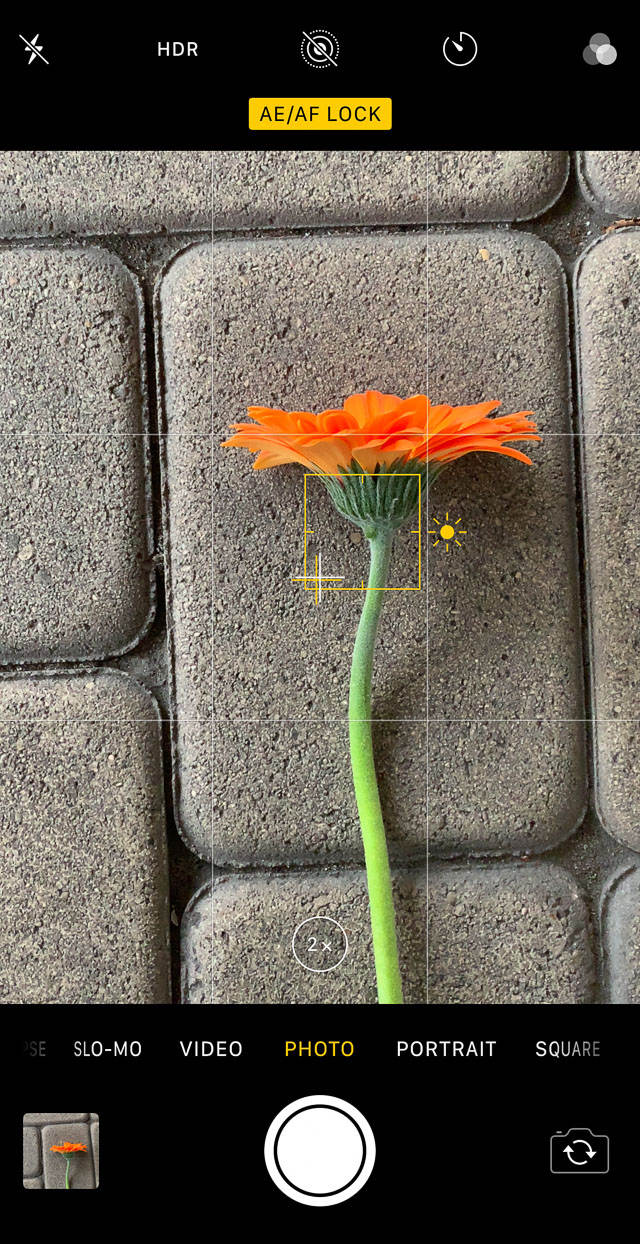
Теперь при съемке фото камера будет сохранять текущие настройки фокуса и экспозиции, готовые для следующего снимка.
Это полезно в ситуациях, когда нужно сделать несколько снимков одной и той же сцены. Это означает, что вам не нужно настраивать фокус и экспозицию для каждого нового снимка.

Чтобы разблокировать фокус и экспозицию, коснитесь любого места на экране камеры.
Зная, как использовать такие функции камеры iPhone, как фокусировка и экспозиция, вы действительно поднимете свои фотографии на новый уровень.
4. Используйте режим серийной съемки для невероятных кадров
Большинство людей узнают о режиме серийной съемки только случайно, когда слишком долго нажимают на кнопку спуска затвора. Удерживая кнопку спуска затвора нажатой, можно сделать серию из множества фотографий в быстрой последовательности.
Это один из лучших трюков для камеры iPhone, который можно использовать при фотографировании движущихся объектов. С его помощью легко сделать идеальный снимок действия, так как вы обязательно получите хотя бы одну отличную фотографию в последовательности.

Режим серийной съемки идеален, когда в кадре присутствует движение или непредсказуемость. Используйте его для спортивной, уличной и экшн-фотографии.
Используйте его при фотографировании детей или животных, которые не хотят стоять на месте. И используйте его для съемки потрясающих водных брызг или разбивающихся волн.

Сделайте кадр, затем удерживайте кнопку спуска затвора, пока объект движется по сцене.

После того как вы сделали серию снимков, вы можете выбрать лучшие фотографии и удалить остальные.
Чтобы выбрать фотографии, которые вы хотите сохранить, откройте приложение Фотографии и нажмите на только что сделанную серию. Затем нажмите Выбрать в нижней части экрана.
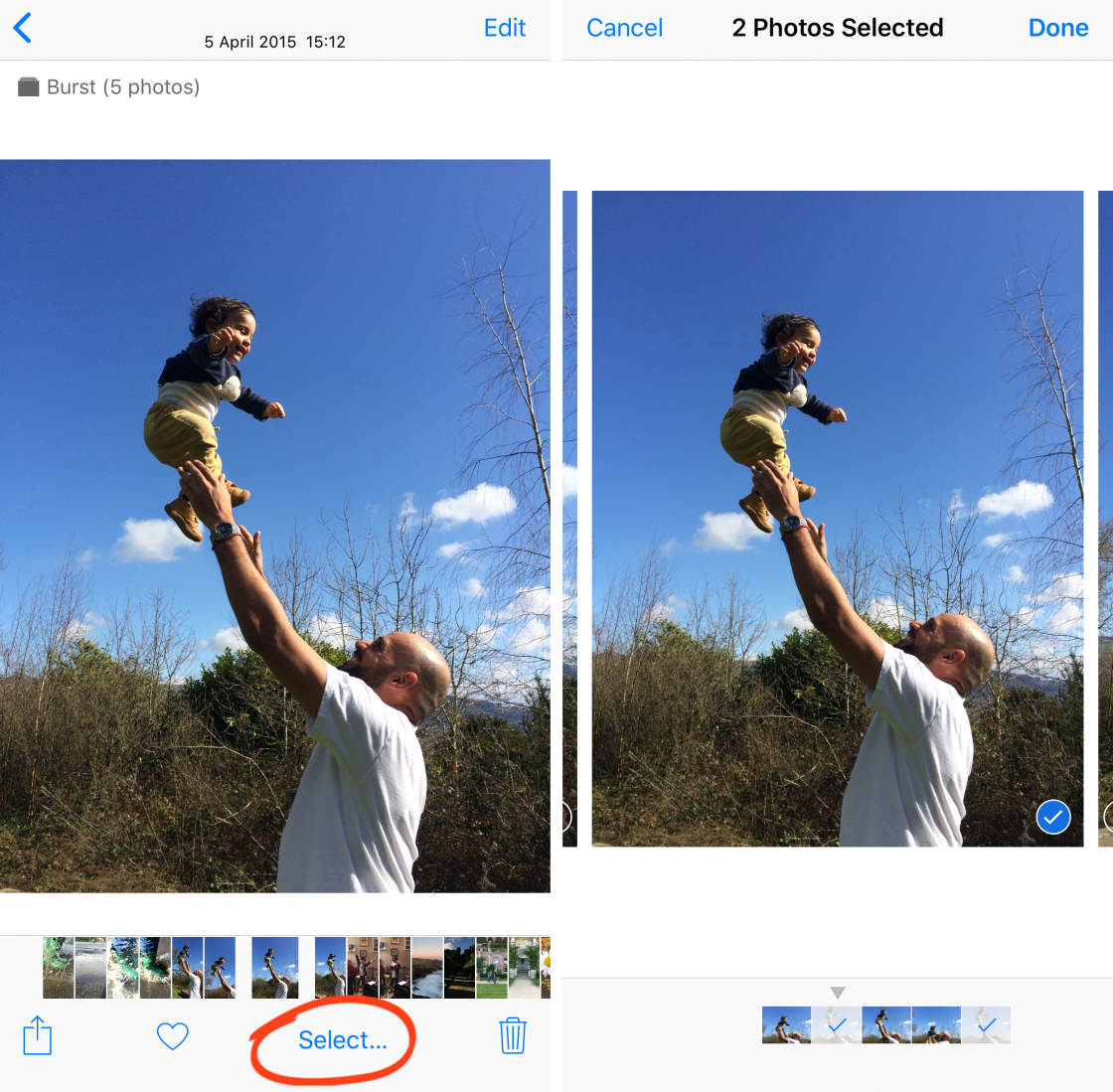
Прокрутите страницу, чтобы просмотреть все снимки из серии. Выберите фотографии, которые нужно сохранить, затем нажмите Готово.
Помните, что серийная съемка — это одна из лучших настроек камеры iPhone, которую можно использовать для фотографирования движущихся объектов.
5. Создание потрясающих длинных экспозиций с помощью живых фотографий
Знали ли вы, что можно снимать красивые фотографии с длинной выдержкой с помощью встроенного в iPhone приложения «Камера»?
Функция длинной выдержки позволяет создать эффект медленного затвора. В результате любое движение выглядит как размытие.

Вы можете использовать эту настройку для создания потрясающего эффекта вуали на водопадах и реках. Или использовать его для съемки эффектных световых дорожек ночью.

Так где же спрятана эта настройка длинной выдержки?
Вы’ найдете его в функции «Живые фотографии» приложения «Камера».
Во-первых, вам’ нужно включить Живые фотографии с помощью значка круга в верхней части приложения «Камера»
.

Когда вы нажимаете на кнопку спуска затвора, вы’ записываете 3-секундную живую фотографию, сопровождаемую движением и звуком.
Чтобы превратить живое фото в длинную выдержку, проведите пальцем вверх, чтобы перейти к эффектам живого фото. Проведите пальцем по эффектам и выберите Длинная экспозиция.
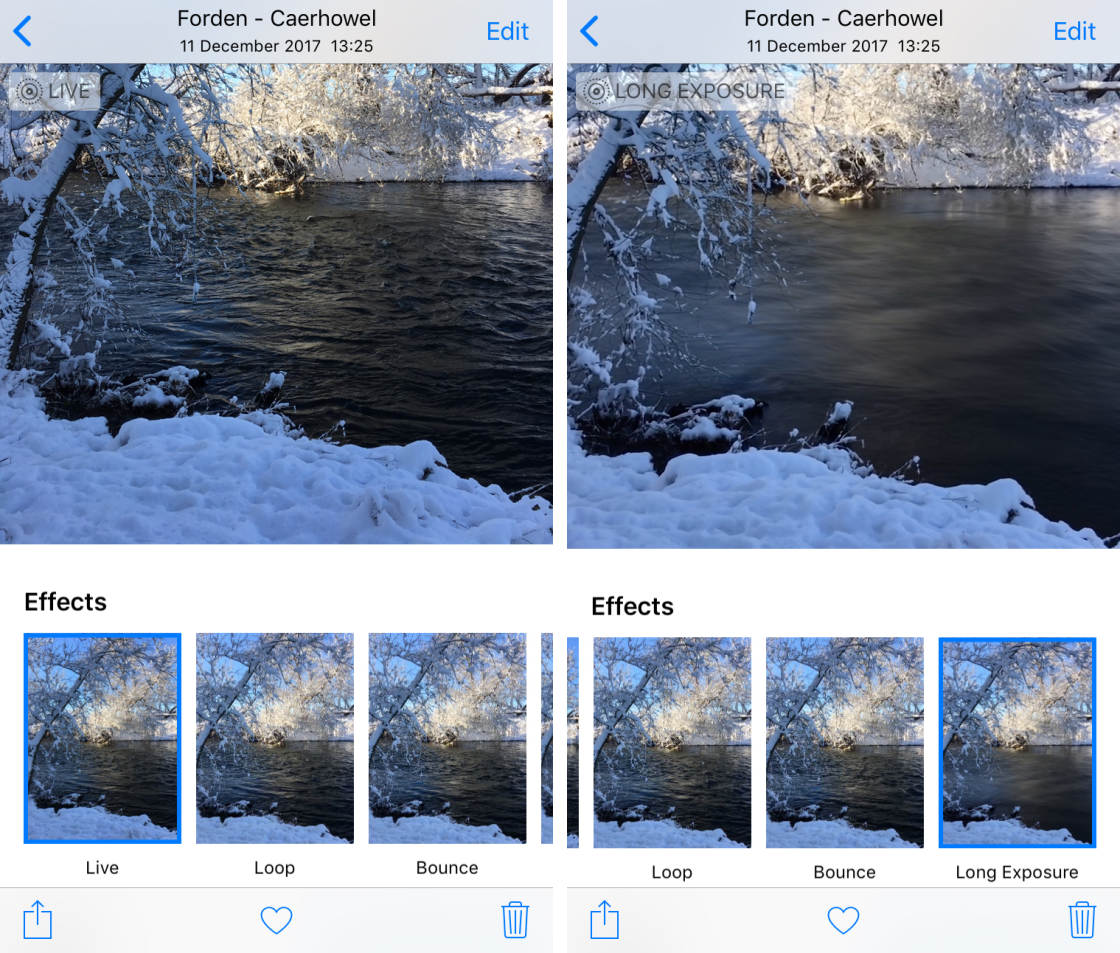
Любое движение на вашей живой фотографии будет выглядеть как размытие движения, в то время как неподвижные объекты останутся четкими.
Если вы передумаете, вы можете удалить эффект длинной выдержки, выбрав Live в разделе «Эффекты»
.
6. Съемка красиво размытых фонов с помощью режима «Портрет»
Хотите узнать как размыть фон на камере iPhone?

Создание малой глубины резкости обычно возможно только с помощью цифровых зеркальных камер.
Но во многих новых моделях iPhone вы можете использовать режим портрета для создания эффекта малой глубины резкости.
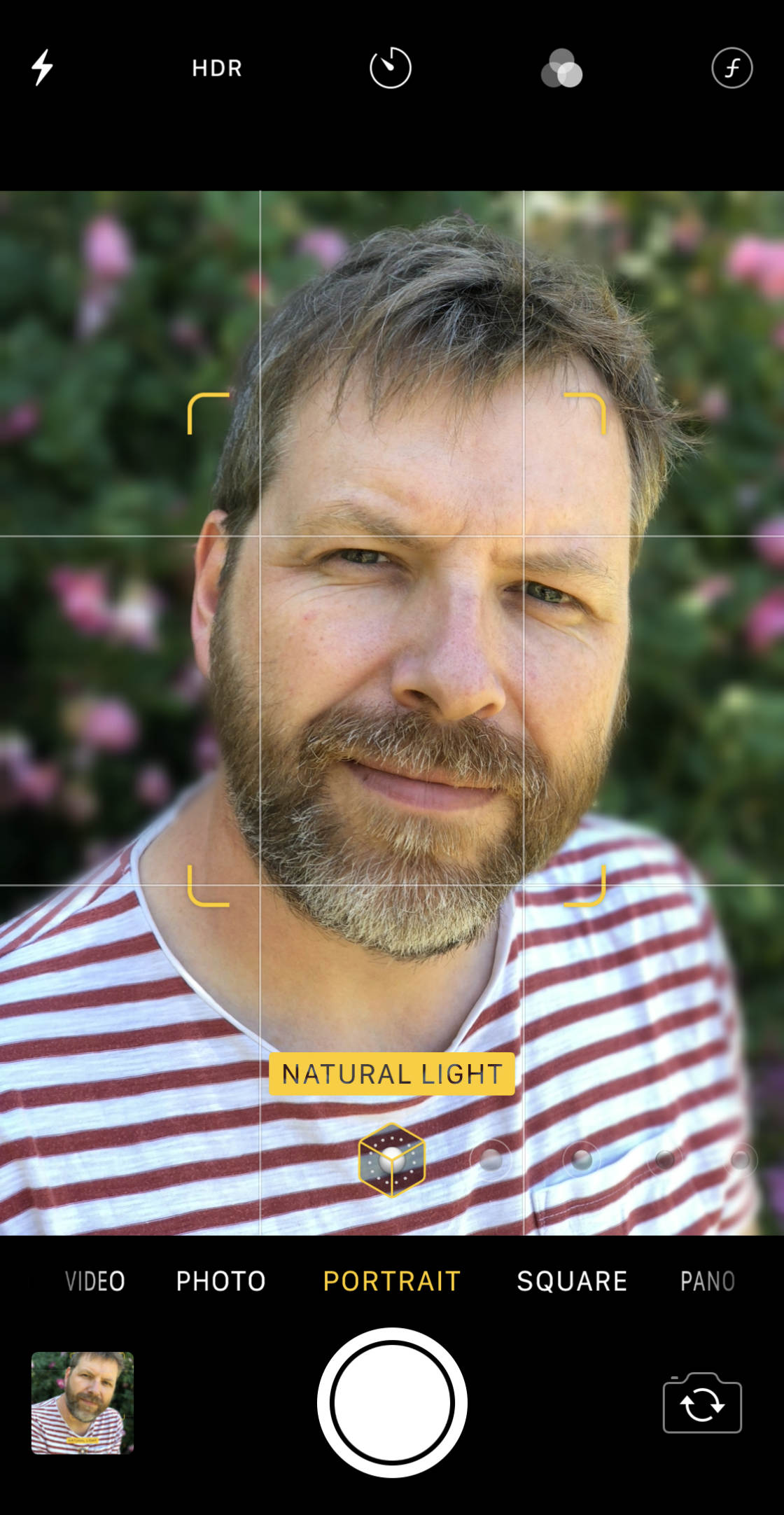
Портретный режим доступен на iPhone 11, iPhone 11 Pro, iPhone 11 Pro Max. Вы’ также найдете его на iPhone XS, iPhone XS Max, iPhone XR. iPhone X, iPhone 8 Plus, и iPhone 7 Plus.
Как вы используете режим «Портрет»?
Откройте приложение Камера, затем выберите Pпортрет в нижней части экрана.

Убедитесь, что объект съемки находится на расстоянии от двух до восьми футов от камеры. Режим портрета не будет работать, если объект съемки находится слишком близко или слишком далеко.
Когда режим «Портрет» готов, вы’ увидите надпись Естественный свет желтого цвета. (На iPhone 7 Plus вместо этого появится Эффект глубины)
.

Когда вы сделаете фотографию, ваш объект будет выглядеть резким на красиво размытом фоне.

У вас есть одна из последних моделей iPhone (XS, XS Max или XR)? Если да, то вы можете изменить силу размытия фона… после съемки.
Откройте портретную фотографию в приложении Фотографии и нажмите Редактировать в правом верхнем углу.

Затем используйте ползунок Глубина под фотографией, чтобы настроить размытие фона. Чем ниже число f/number, тем более размытым становится фон.
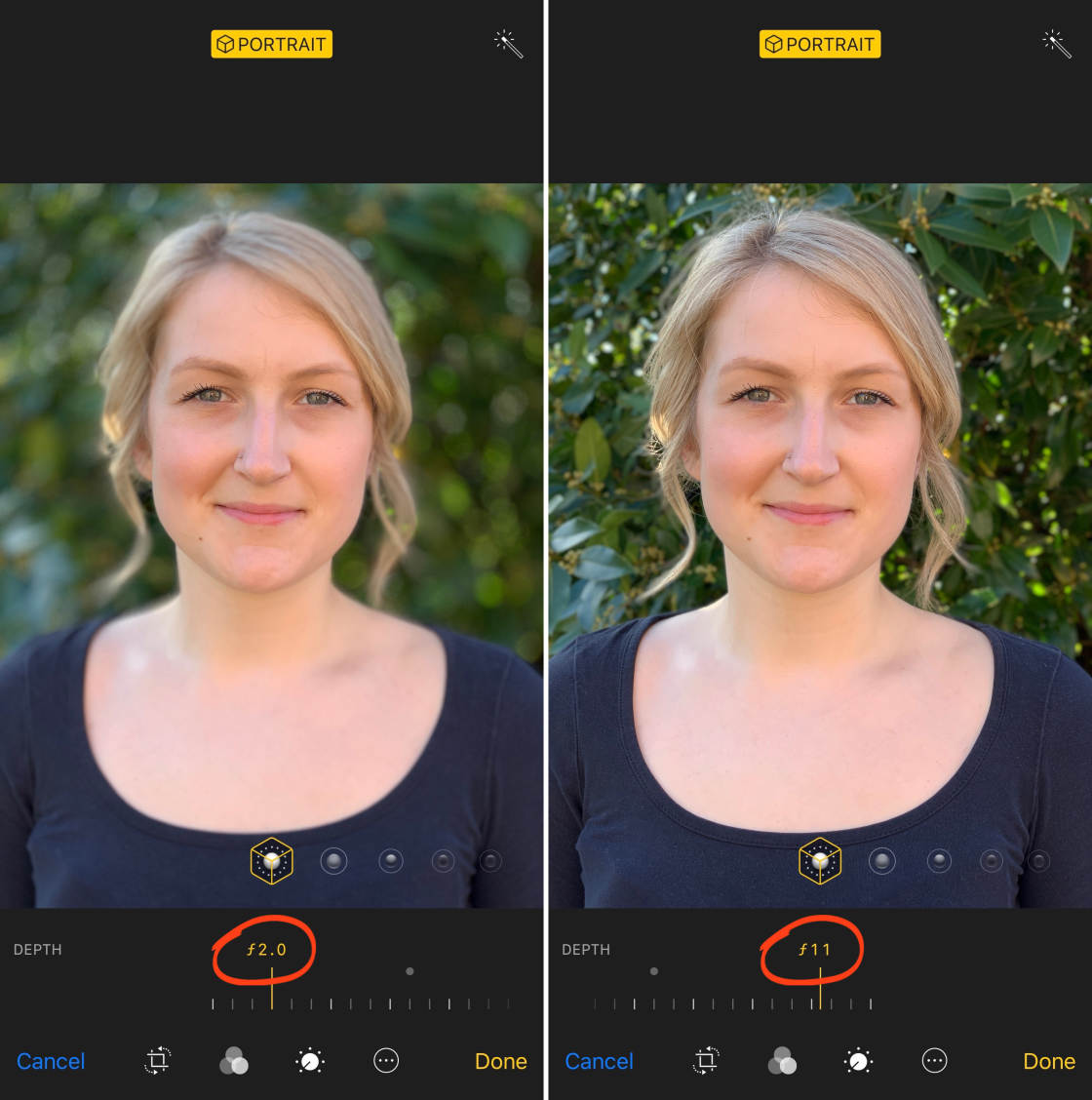
Если эффект размытия вас не устраивает, вы всегда можете преобразовать фотографию в обычное изображение без размытого фона.
Чтобы убрать размытие, откройте фотографию и нажмите Редактировать. Затем нажмите Портрет в верхней части экрана. Чтобы снова включить размытие, снова нажмите Портрет.
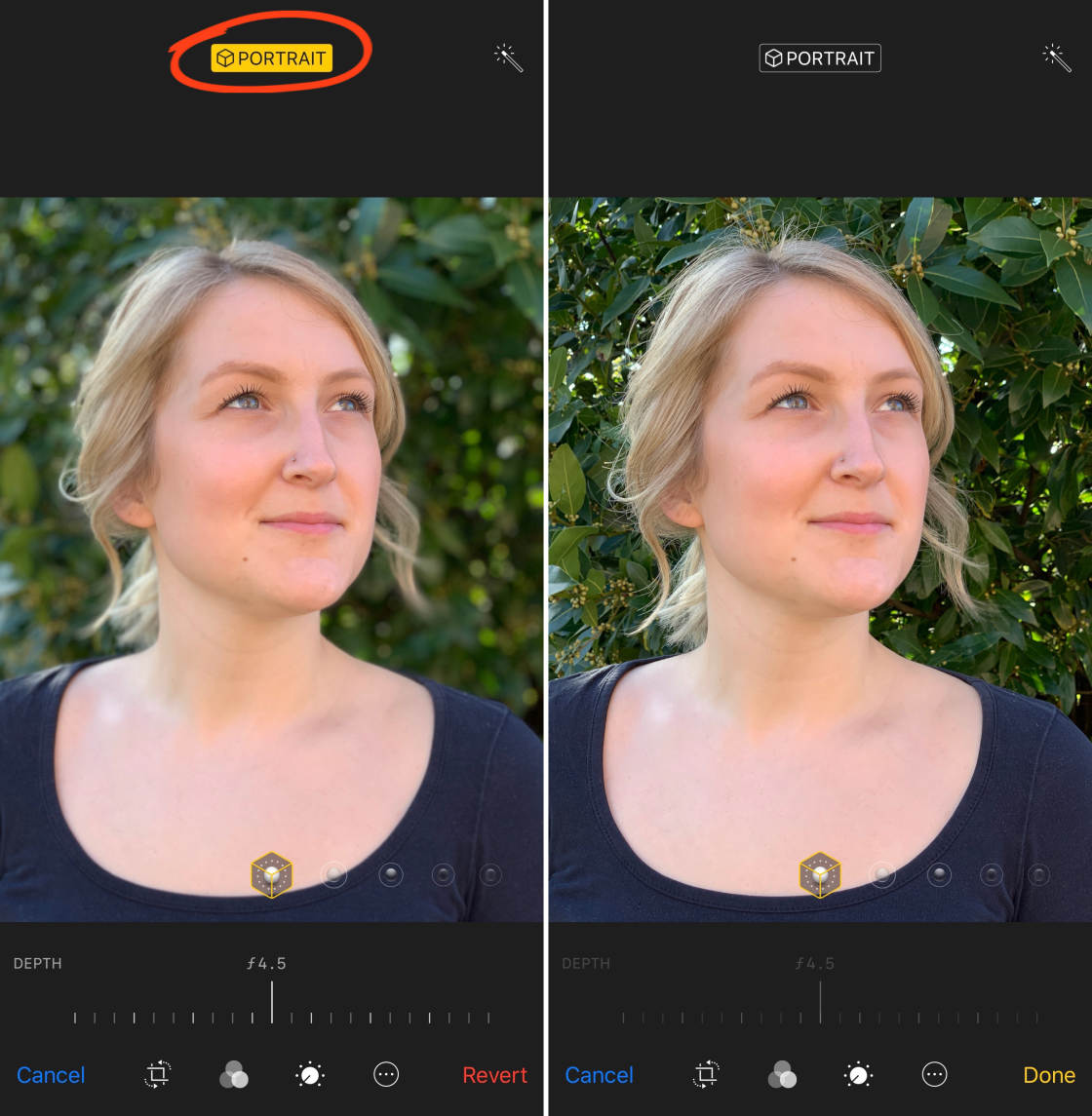
Когда вы’ закончите редактирование портретной фотографии, нажмите Готово, чтобы сохранить изменения.
Как видите, режим «Портрет» — это фантастический инструмент фотографии для создания красивого размытия фона.
Он идеально подходит для съемки портретных фотографий людей и домашних животных. Но вы можете использовать его для размытия фона за любым объектом съемки.
7. Используйте HDR, чтобы передать больше цвета и деталей на фотографиях
HDR означает High Dynamic Range. И это одна из лучших функций камеры iPhone для создания идеальной экспозиции в сложных условиях освещения.

HDR позволяет передать больше цветов и деталей как в темных, так и в светлых областях фотографии. Он идеально подходит для высококонтрастных сцен, таких как пейзаж с ярким небом и темным передним планом.
Без HDR небо, скорее всего, будет переэкспонировано. Или передний план может быть недоэкспонирован.
На фотографии ниже видно, что передний план экспонирован правильно. Но на небе есть переэкспонированные участки, которые слишком яркие.

Использование HDR позволяет создать более сбалансированную экспозицию с деталями как в темных, так и в светлых областях. На следующей фотографии показана та же сцена, снятая с включенной настройкой HDR.

Как использовать HDR в приложении «Камера iPhone»?
Во-первых, вам’ нужно проверить настройки HDR на вашем iPhone’. Перейдите в Настройки > Камера.
Убедитесь, что функция Smart HDR выключена (если она включена, вы не увидите значок HDR в приложении Камера. Также убедитесь, что функция Сохранять обычное фото включена.
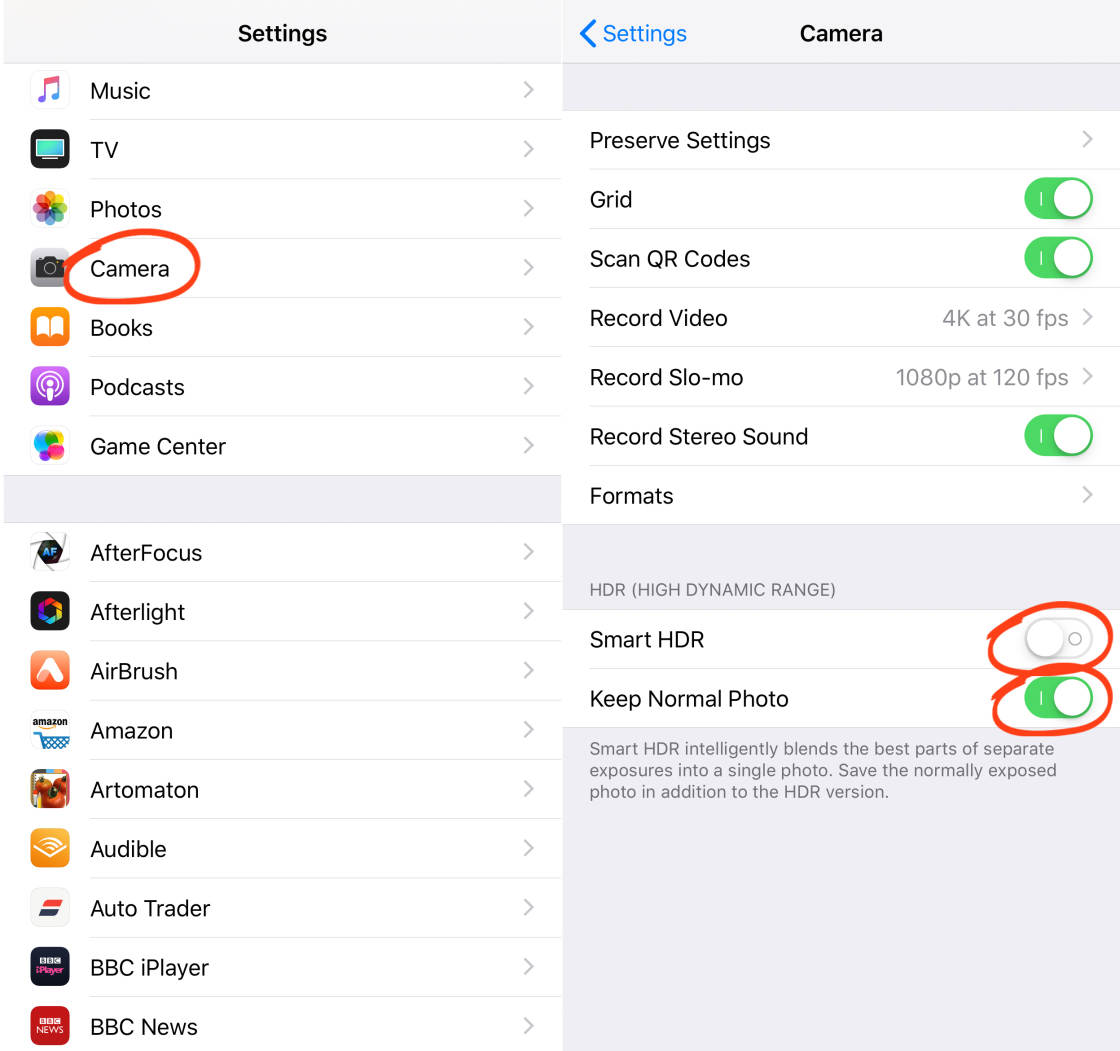
Откройте приложение Камера. Вы’ увидите значок HDR в верхней части экрана. Вы можете коснуться значка HDR, чтобы включить или выключить эту функцию.

Если HDR выключен, значок HDR будет иметь линию. Поэтому, если вы хотите сделать HDR-фотографию, убедитесь, что на значке нет линии.
Теперь вам остается только скомпоновать кадр и нажать на кнопку спуска затвора.
Камера работает за кадром, чтобы создать сбалансированную экспозицию.

Как он это делает?
Когда вы нажимаете на кнопку спуска затвора, камера делает несколько снимков с разной экспозицией (от светлого к темному). Затем она объединяет эти разные экспозиции в одну фотографию с хорошей экспозицией по всему кадру.
Это звучит сложно…, но помните, что камера делает все это за кадром. Все, что вам нужно сделать, это включить HDR и снимать!
8. Фотографируйте с помощью кнопок регулировки громкости
Знали ли вы, что нажатие экранной кнопки спуска затвора — не единственный способ сделать фотографию?
Вы также можете использовать кнопки регулировки громкости на боковой стороне телефона.
Это полезно, если вы’ держите iPhone в горизонтальной ориентации, как показано ниже.

В таком положении телефона может быть неудобно нажимать кнопку спуска затвора на экране.
Использование кнопок громкости означает, что вы можете держать телефон обеими руками, нажимая на кнопку указательным пальцем. Благодаря этому ваш iPhone больше похож на традиционный фотоаппарат.
Одним из недостатков этого метода является то, что вам придется сильно нажимать на кнопку громкости. Это может привести к тому, что ваш телефон будет двигаться, в результате чего фотография получится нечеткой. Поэтому убедитесь, что вы держите iPhone очень устойчиво.
9. Незаметная съемка с помощью наушников Apple
Еще один малоизвестный трюк с фотографией на iPhone — использовать наушники Apple в качестве спускового крючка. Подключите их к телефону, а затем используйте любую из кнопок громкости на наушниках, чтобы сделать снимок.

Этот метод отлично подходит, когда вы хотите быть незаметным при фотографировании.
Идеально подходит для уличной фотографии. Вы можете притвориться, что слушаете музыку или звоните, в то время как на самом деле делаете фотографии.

Вы также можете использовать наушники в качестве дистанционного спуска затвора при съемке со штативом iPhone.
Даже со штативом нажатие кнопки спуска затвора на экране iPhone может вызвать дрожание камеры. Но с наушниками вы можете сделать фотографию, вообще не прикасаясь к телефону.
Дистанционный затвор и штатив — это лишь два из 8 необходимых аксессуаров для камеры iPhone, которые мы рекомендуем.
10. Записывайте местоположение ваших фотографий (и просматривайте их на карте!)
Знали ли вы, что ваш iPhone может записывать местоположение каждый раз, когда вы делаете фотографию?
Это означает, что вы всегда будете знать, где вы сделали тот или иной снимок.
В приложении «Фото» можно искать изображения по местоположению. Вы даже можете просматривать свои фотографии на карте.
Вы можете включить или выключить Службы размещения, перейдя в Настройки > Приватность > Службы размещения. Убедитесь, что Службы размещения включены (зеленый цвет). Затем убедитесь, что для параметра Камера установлено значение Во время использования.
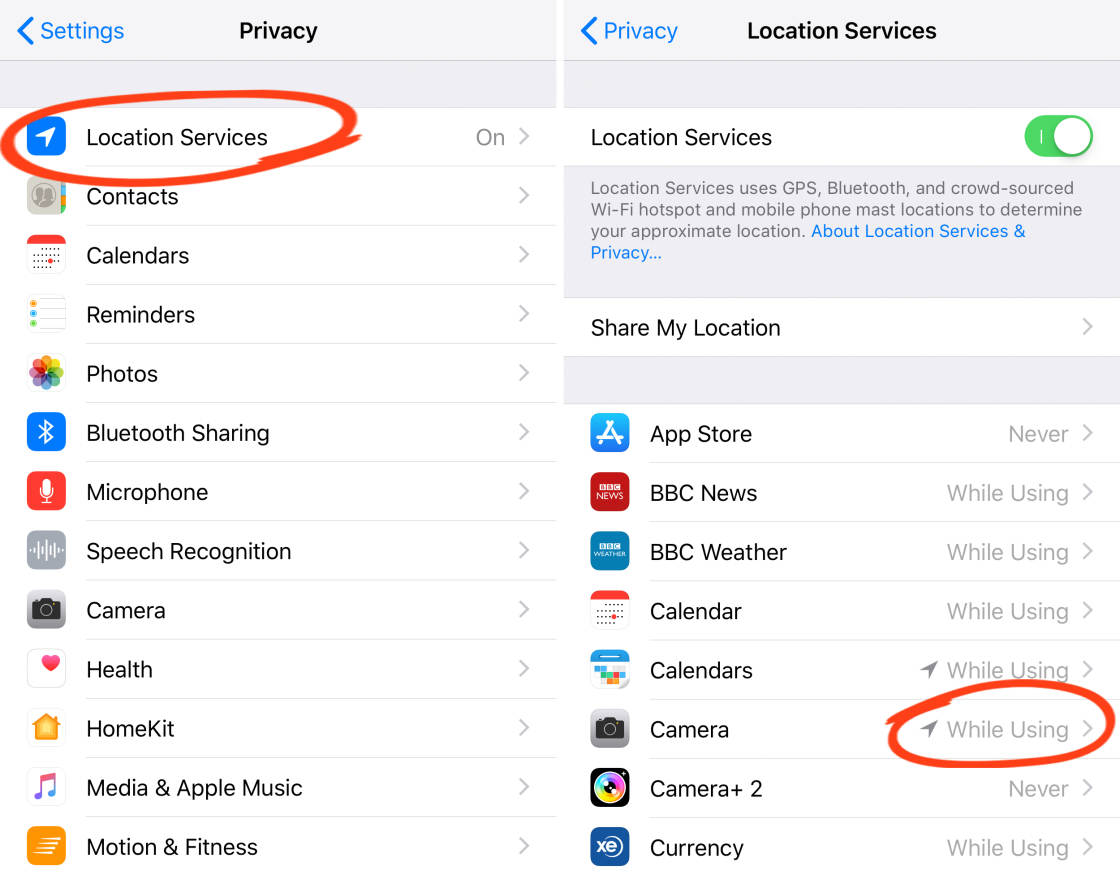
Когда вы открываете фотографию в приложении Фотографии, в верхней части экрана появляется название места, где она была сделана. Проведите пальцем вверх по фотографии, чтобы просмотреть карту этого места.
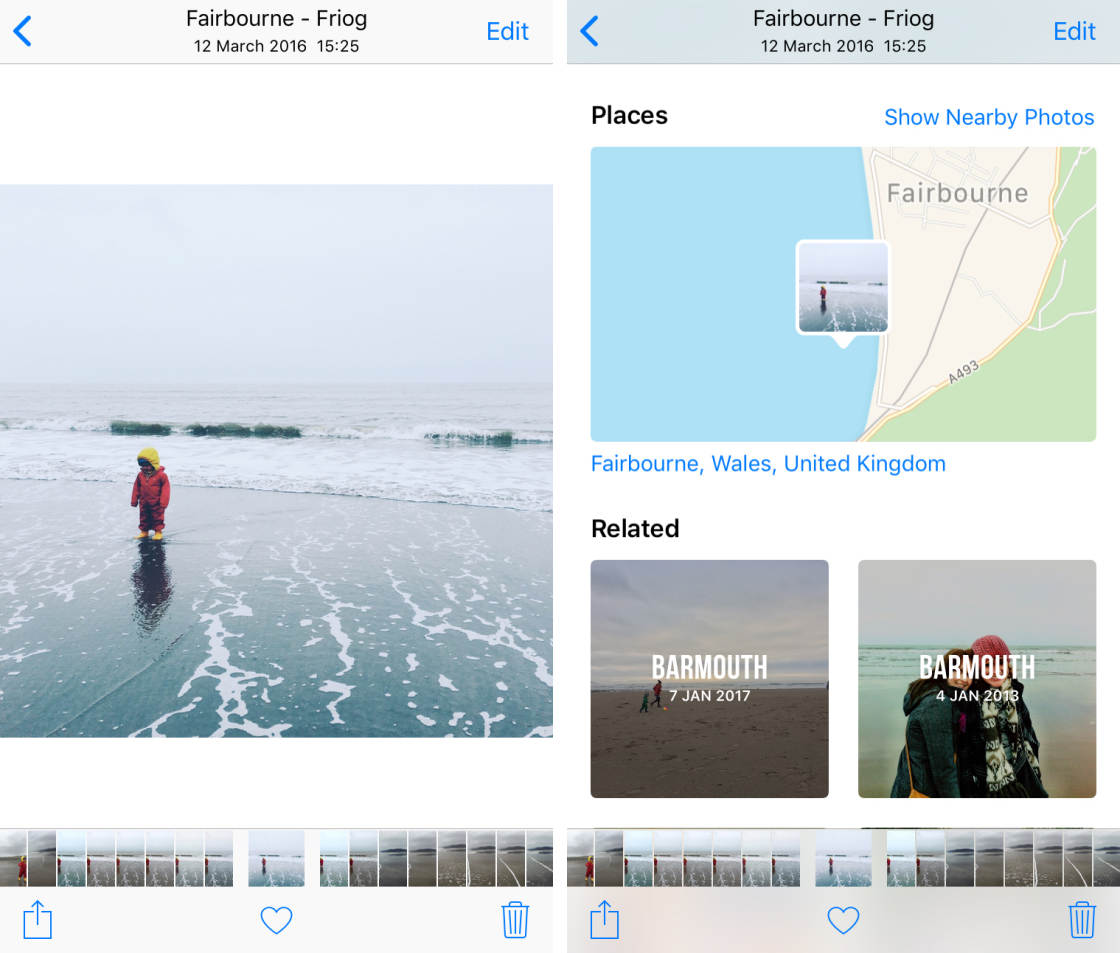
Обратите внимание, что местоположение будет показано только в том случае, если при съемке фотографии были включены службы определения местоположения.
Чтобы найти фотографии, сделанные в определенном месте, нажмите значок Поиск (увеличительное стекло) в нижней части приложения Фотографии. Введите название места в поле Поиск в верхней части экрана.
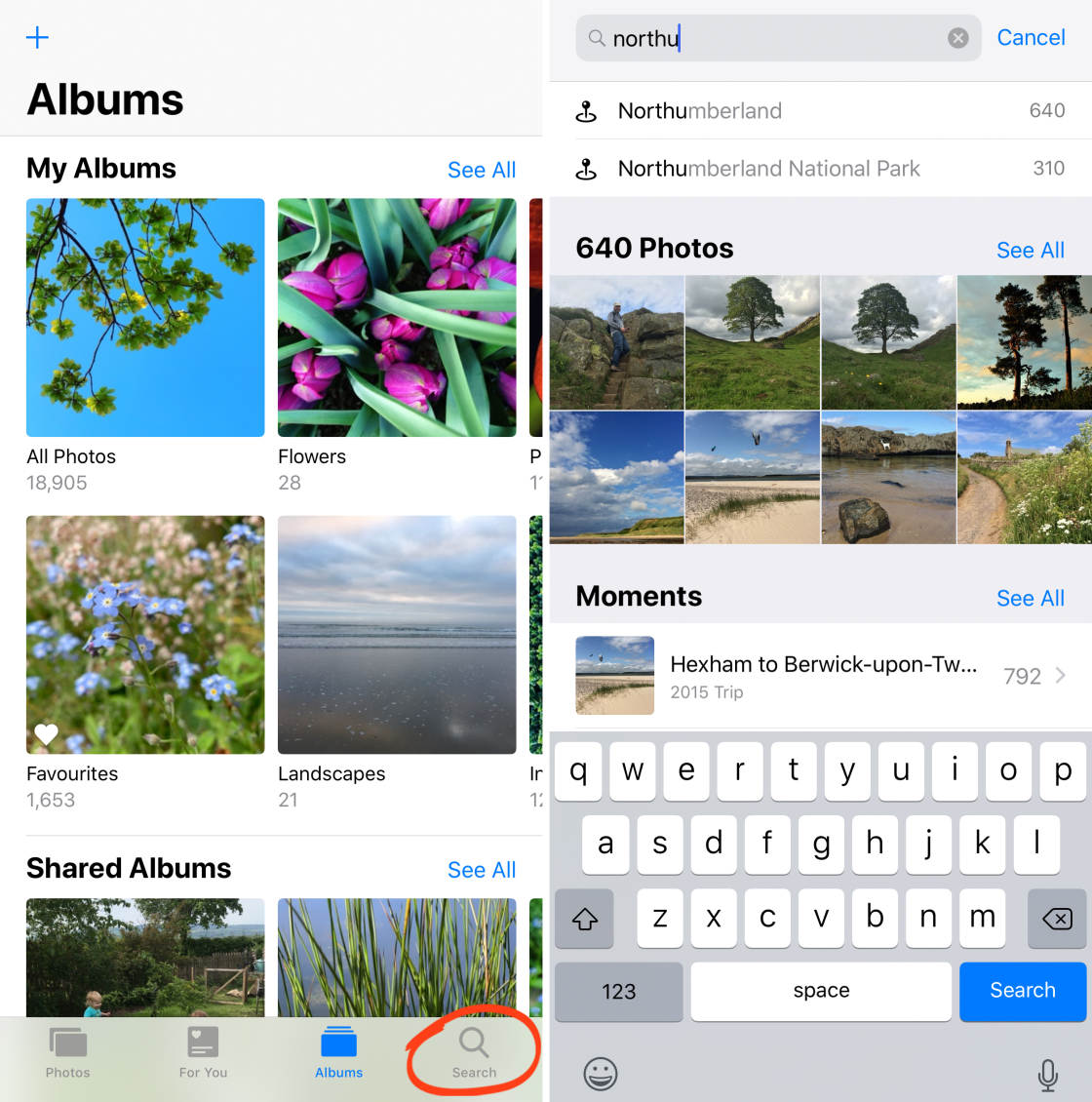
Чтобы просмотреть свои фотографии на карте, перейдите на главный экран Альбомы приложения Фотографии. Откройте альбом Места и убедитесь, что в верхней части экрана выбрана Карта.
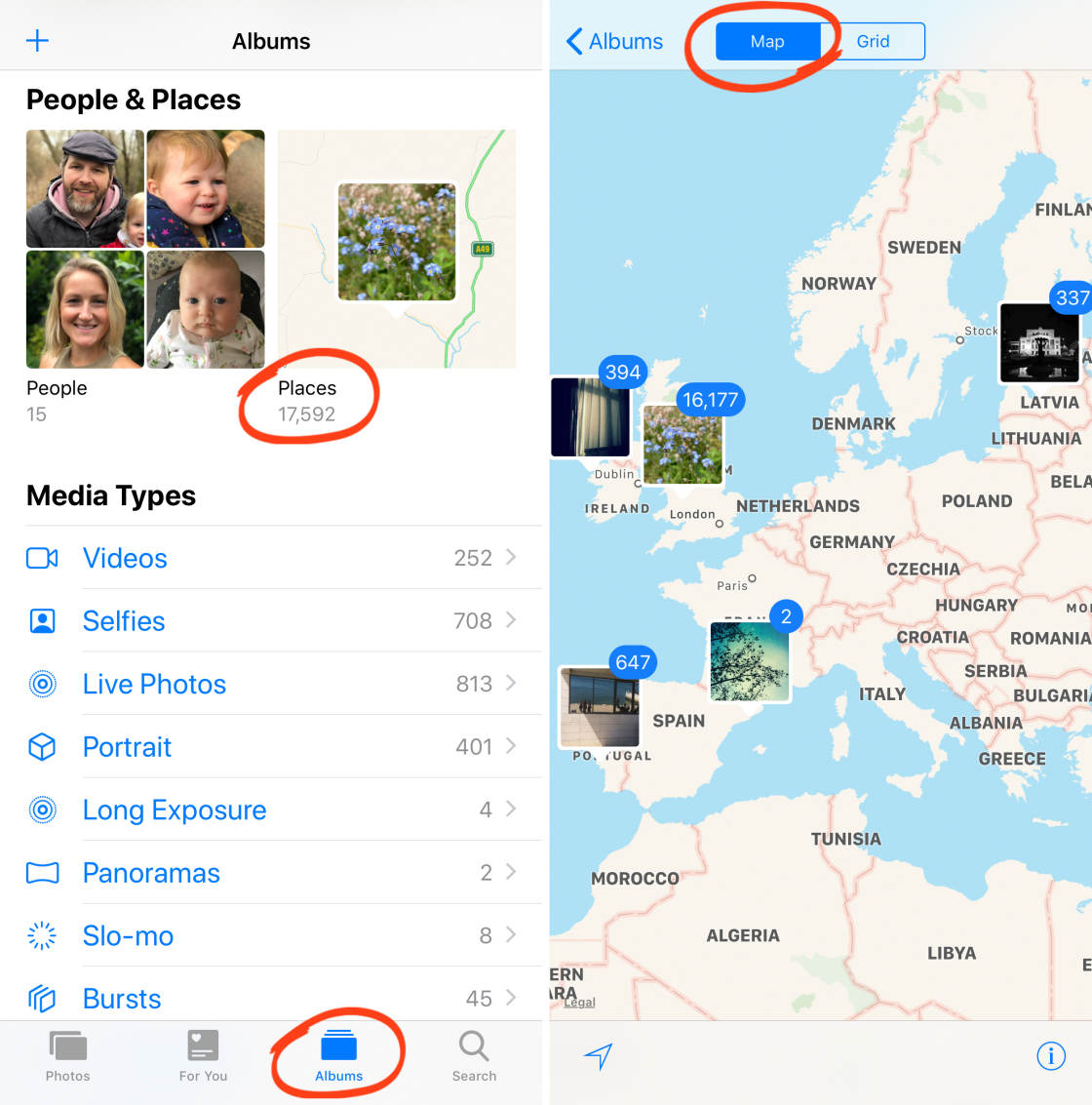
Нажмите на карту, чтобы увеличить или уменьшить ее масштаб. Нажмите на набор фотографий, чтобы увидеть больше изображений из этого места.
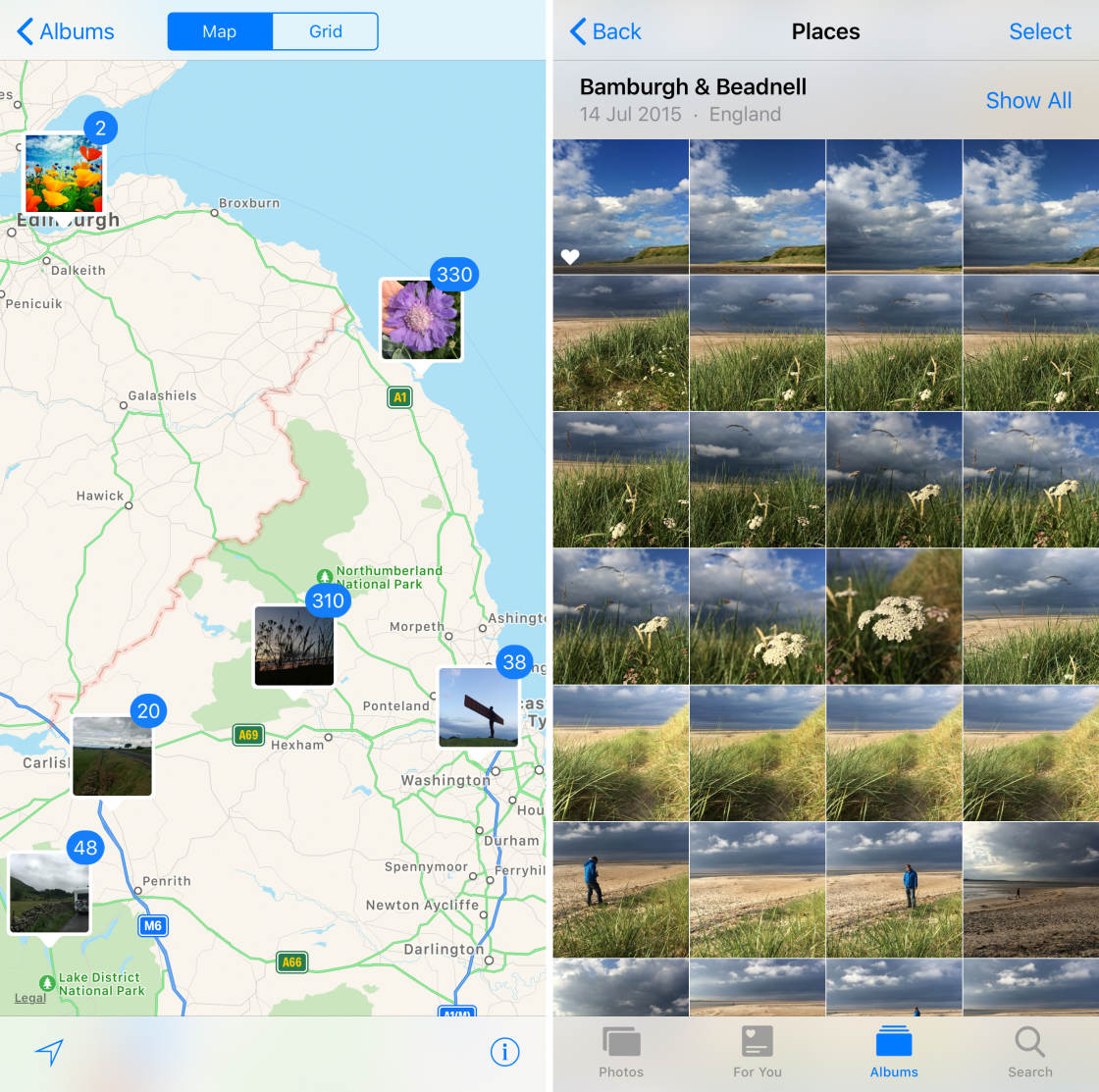
После включения службы определения местоположения библиотека фотографий вашего iPhone превратится в увлекательную коллекцию мест, которые вы посетили.
А если вам когда-нибудь понадобится найти все фотографии, сделанные в определенном месте, это займет всего несколько секунд!




